
Windows 10で現在起動中のアプリやバックグラウンドプロセスなどを管理するタスクマネージャーを起動する方法を紹介します。
目次
Windows 10でタスクマネージャーを起動する方法
ショートカットキーで起動する
「Ctrl」+「Shift」+「Esc」で、タスクマネージャーを起動できます。
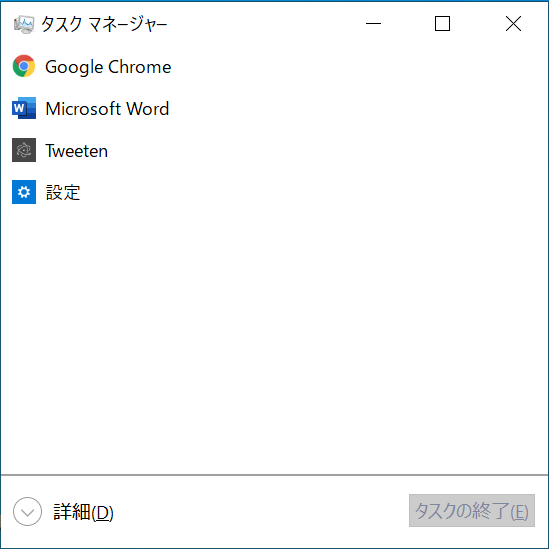
ちなみに「詳細」をクリックすればCPU使用率やメモリ使用量など、より詳しい情報をチェックすることができます。また、アプリの強制終了をすることなんかもできます。
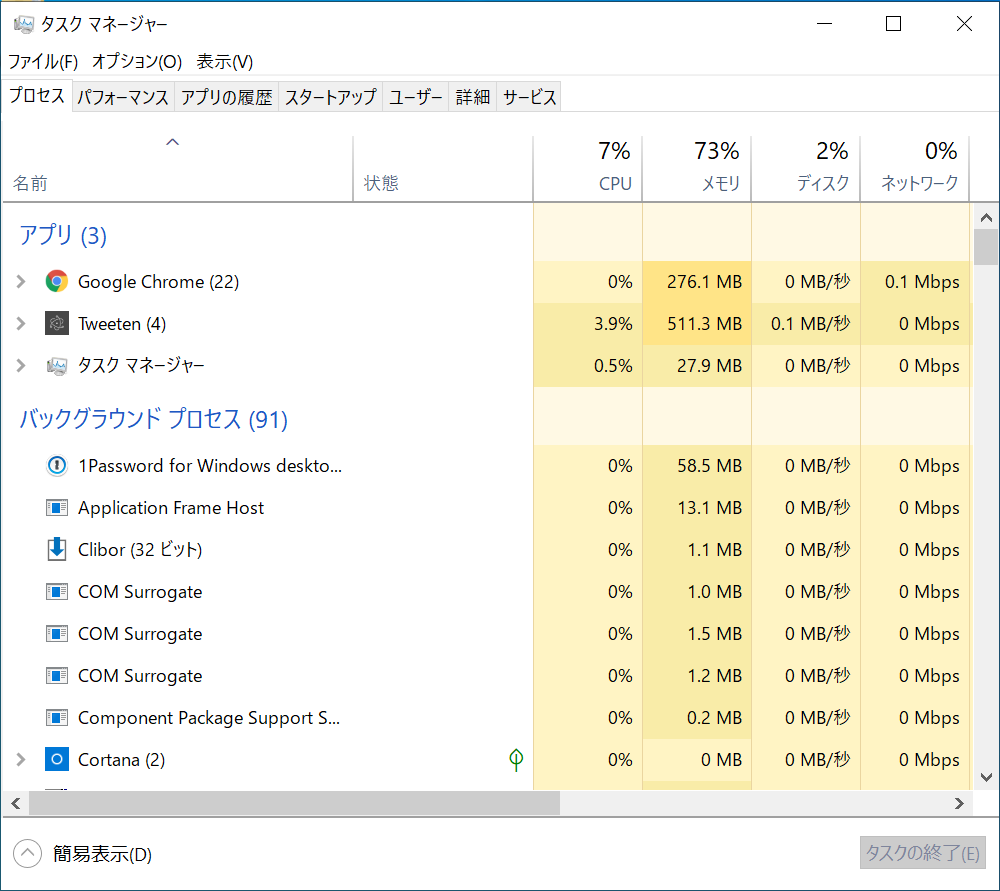
タスクバーから起動する
画面下にあるタスクバーの空白を右クリックし、「タスクマネージャー」をクリックすればタスクマネージャーを起動できます。

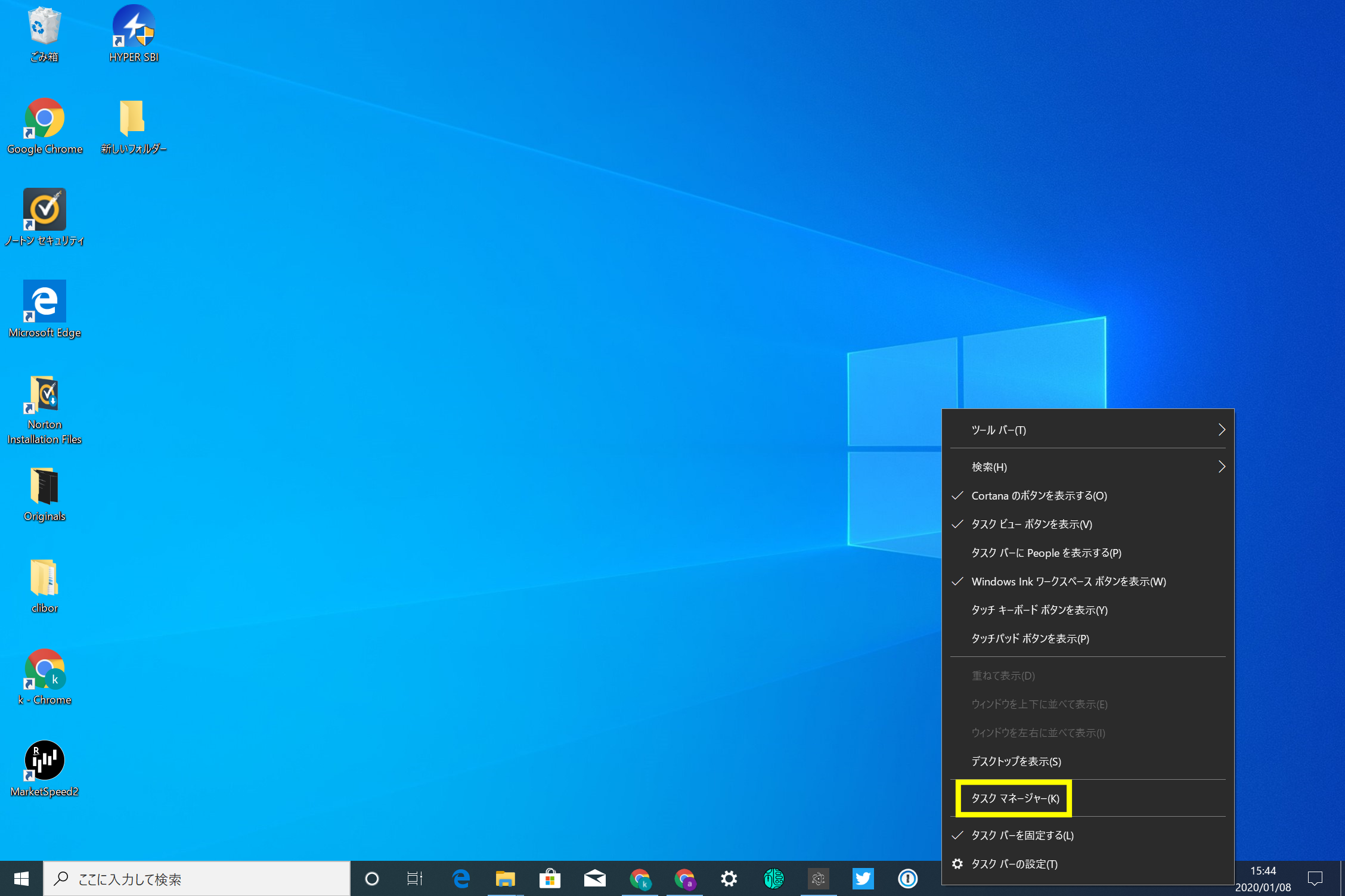
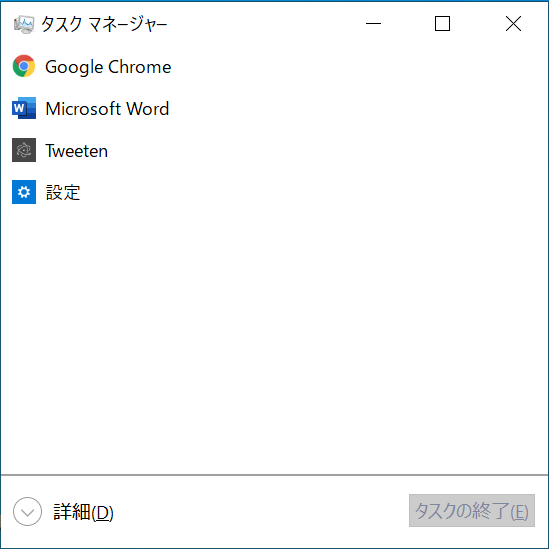
【初心者向け】Windowsパソコンの使い方・基本操作・便利なショートカットキーまとめ【Windows11でも使える】 | キニサーチ


